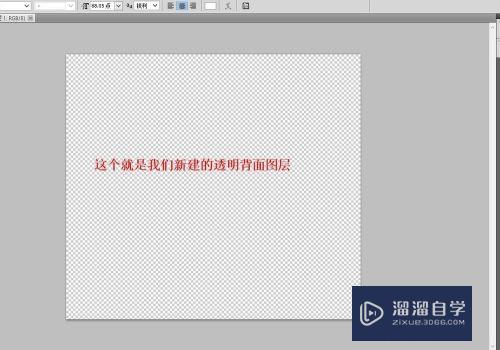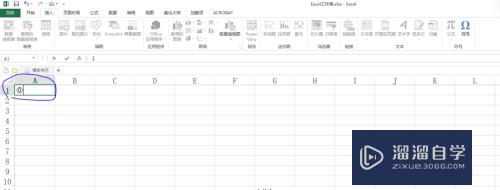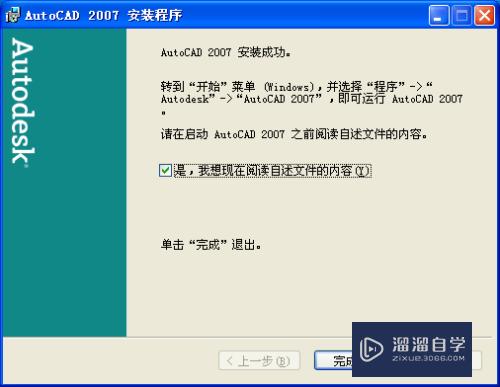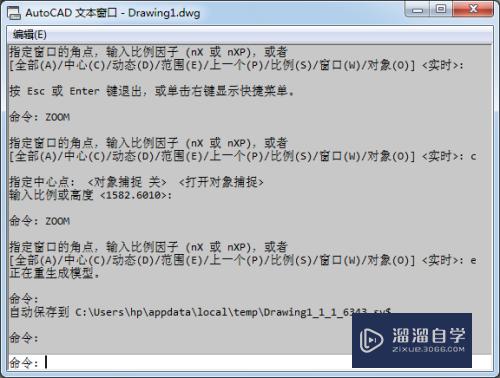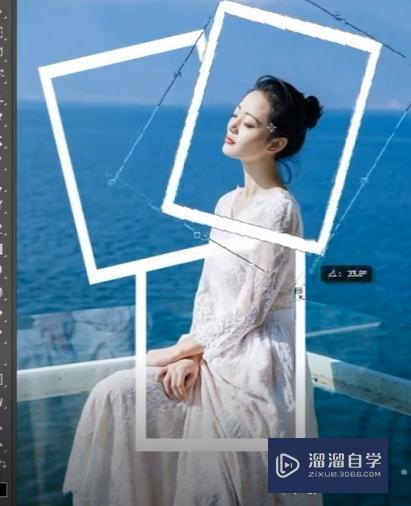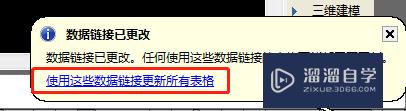CAD2007直线怎么画优质
CAD并不是比较普遍的办公应用。它的使用具有一定的门槛。一般都是从事专业设计的人才懂得怎么操作。CAD里面制图最重要的就是线条。直线是很多图纸上都会用到的。所以下面我们就来学习CAD2007直线怎么画的。
图文不详细?可以点击观看【CAD免费视频教程】
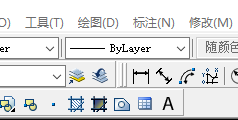
工具/软件
硬件型号:联想(Lenovo)天逸510S
系统版本:Windows7
所需软件:CAD2007
方法/步骤
第1步
AUTOcad直线怎么画才直。怎么画有距离的直线?
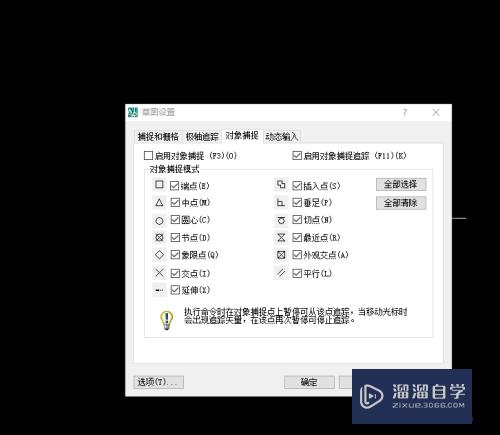
第2步
首先打开autocad。点击直线。在左上角。也可以直接用命令p加空格。
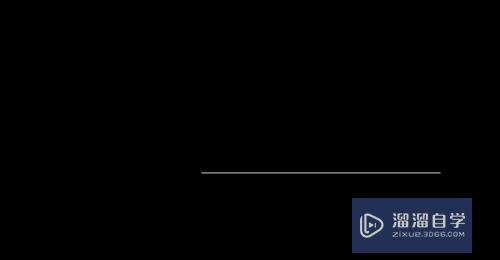
第3步
直线要画的直。可以打开正交。也可以一边按shift一边画。

第4步
想画有距离的直线。直接输入想画的距离就可以了。

第5步
注意输入法的中英文。中文的话是输不出来的。
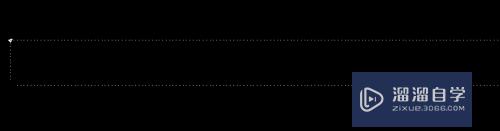
第6步
画图的时候可以打开对象捕捉。能画的更快。

以上关于“CAD2007直线怎么画”的内容小渲今天就介绍到这里。希望这篇文章能够帮助到小伙伴们解决问题。如果觉得教程不详细的话。可以在本站搜索相关的教程学习哦!
更多精选教程文章推荐
以上是由资深渲染大师 小渲 整理编辑的,如果觉得对你有帮助,可以收藏或分享给身边的人
本文标题:CAD2007直线怎么画
本文地址:http://www.hszkedu.com/73336.html ,转载请注明来源:云渲染教程网
友情提示:本站内容均为网友发布,并不代表本站立场,如果本站的信息无意侵犯了您的版权,请联系我们及时处理,分享目的仅供大家学习与参考,不代表云渲染农场的立场!
本文地址:http://www.hszkedu.com/73336.html ,转载请注明来源:云渲染教程网
友情提示:本站内容均为网友发布,并不代表本站立场,如果本站的信息无意侵犯了您的版权,请联系我们及时处理,分享目的仅供大家学习与参考,不代表云渲染农场的立场!